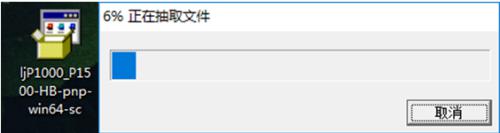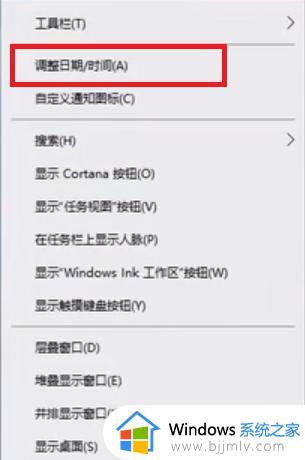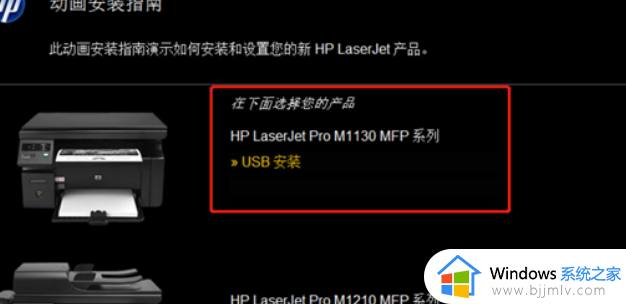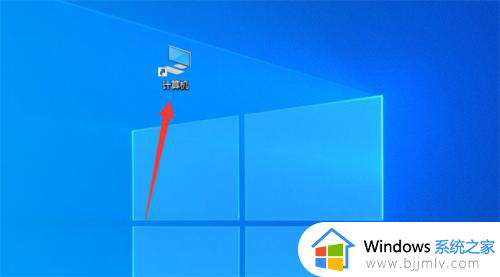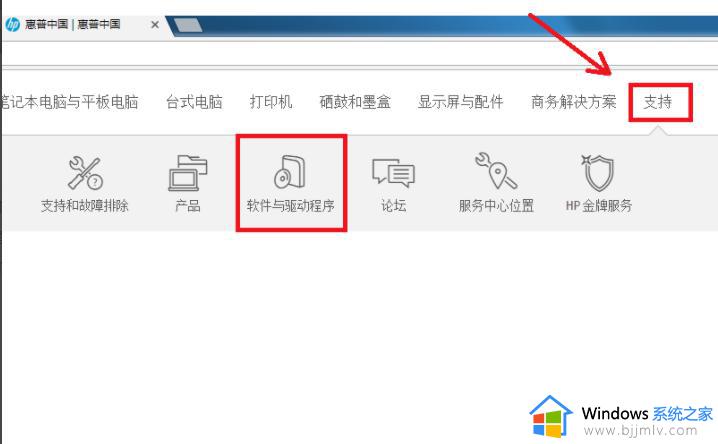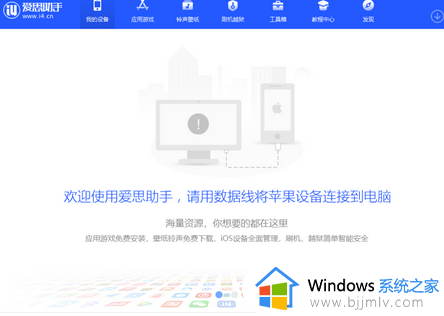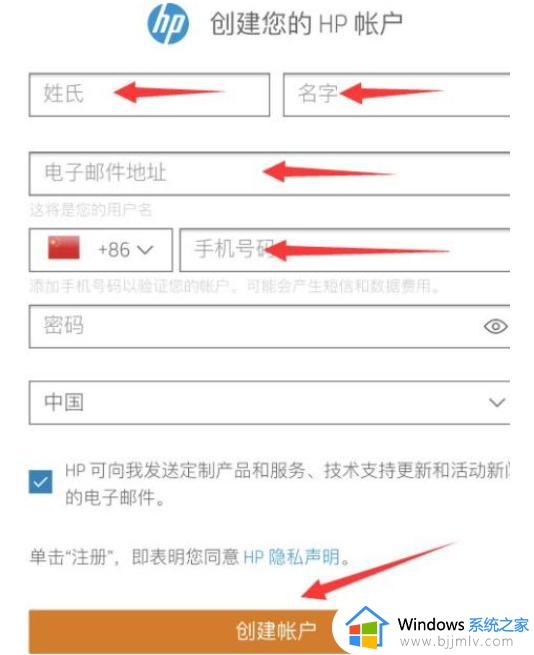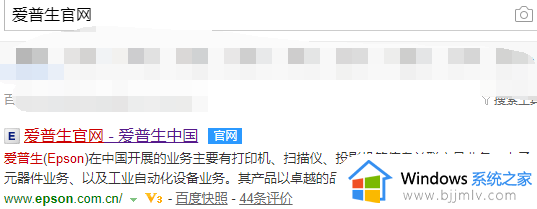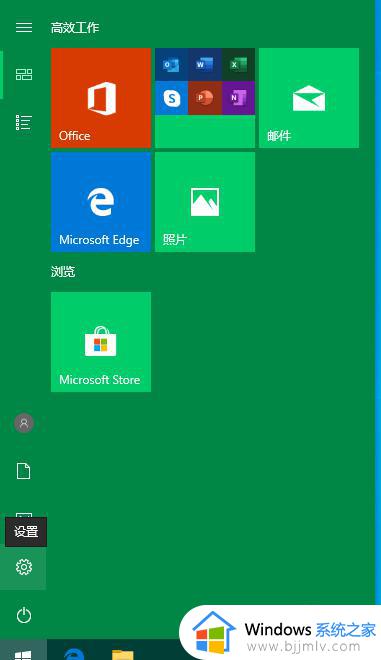安装惠普打印机驱动一直显示“新设备现已连接”一直不动如何解决
惠普打印机是很多人喜欢的一个打印机品牌,在购买之后如果要使用要先安装惠普打印机驱动才可以,可是有不少用户在安装安装惠普打印机驱动的时候,一直显示“新设备现已连接”一直不动,该怎么办呢,本教程就给大家讲述一下详细的解决方法供大家参考。
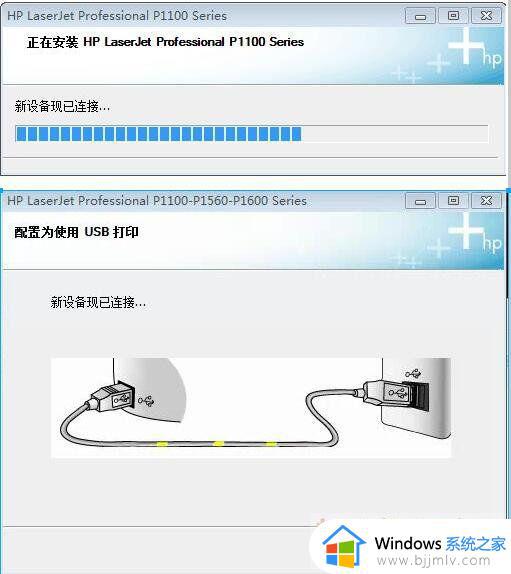
具体方法如下:
1. 退出安装程序并将下载的驱动解压,在驱动文件上点右键选解压到。
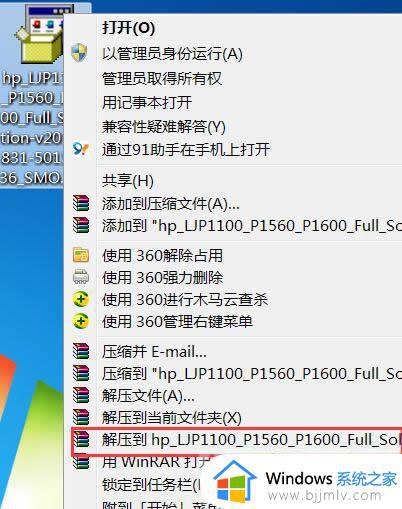
2.点击屏幕左下角Windows开始按钮,选择“设备和打印机”进入设置页面。注:也可以打开“控制面板”,使用“硬件和声音”中的“设备和打印机”进入。
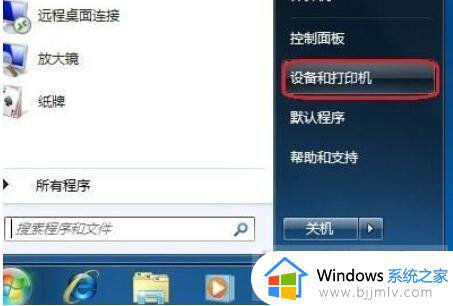
3.在“设备和打印机”页面,选择“添加打印机”。
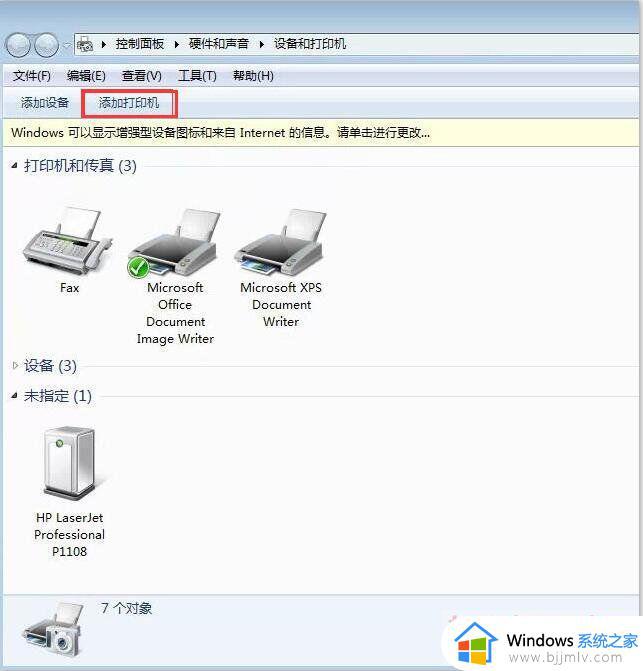
4.此页面可以添加本地打印机或添加网络打印机。这里我们选“添加本地打印机”。
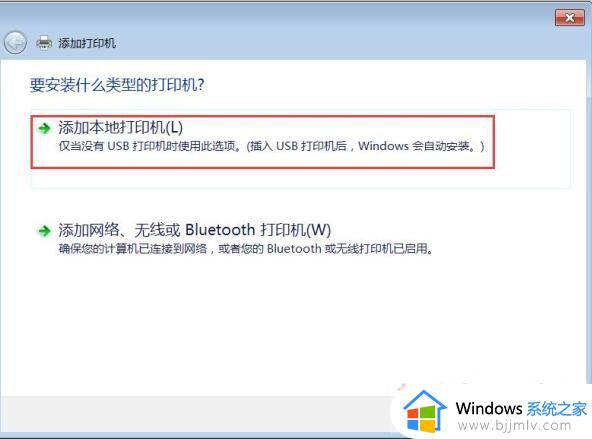
5.选择“添加本地打印机”后,会进入到选择打印机端口类型界面。在“选择打印机端口”窗口中,选择“使用现有的端口”,然后在下拉菜单中,选择USB001(USB虚拟打印端口)”,然后点击“下一步”按钮。
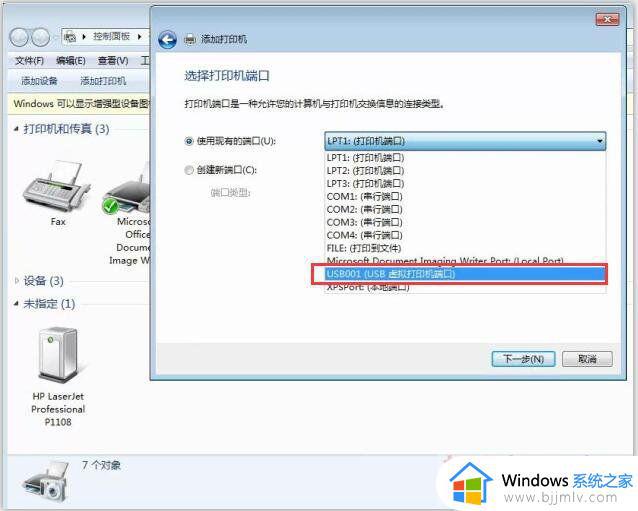
PS:这里的端口根据实际情况选择哦。
6.点击“从磁盘安装”。
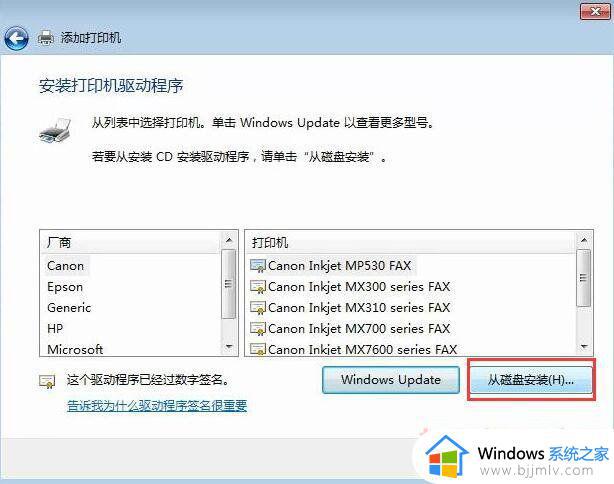
7.上述操作完毕后,出现如下图显示选择浏览。
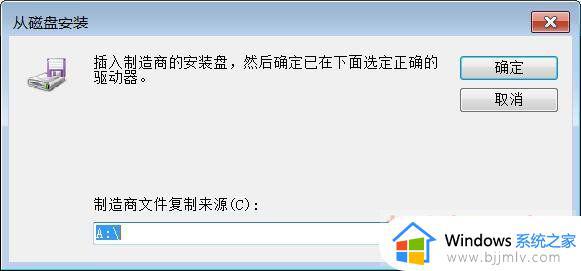
8.进行选择添加的安装信息。
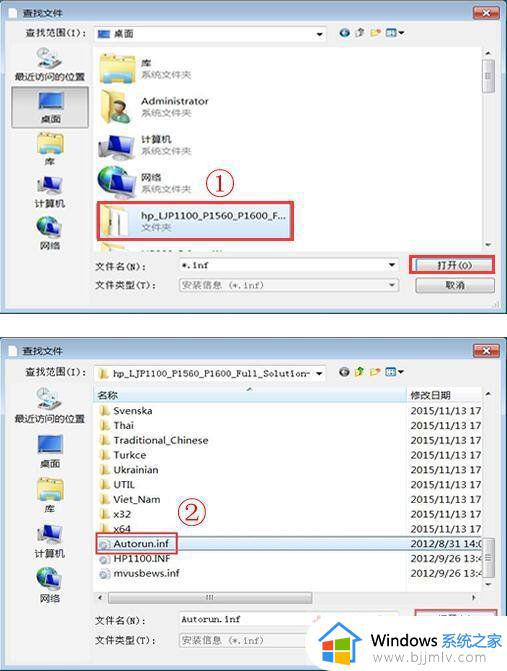
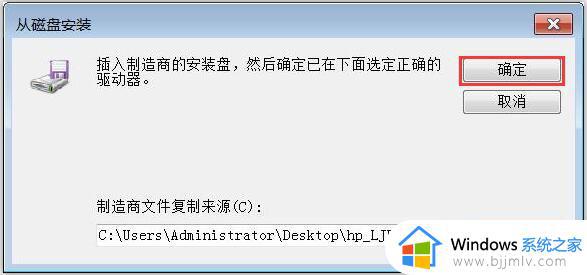
9.选择打印机型号后再点下一步(如下图:)
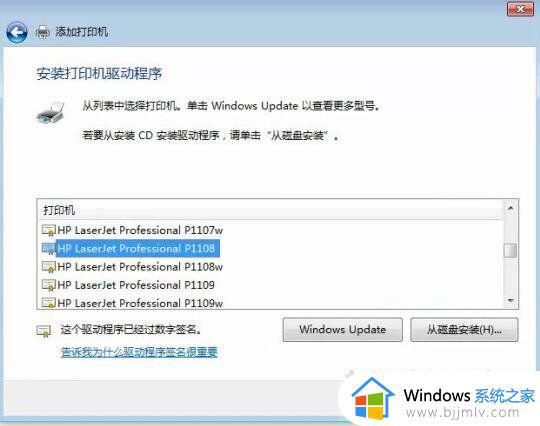
10. 输入打印机名称(可以按默认的选择即可),点击“下一步”,并等待驱动安装完成。(如下图:)
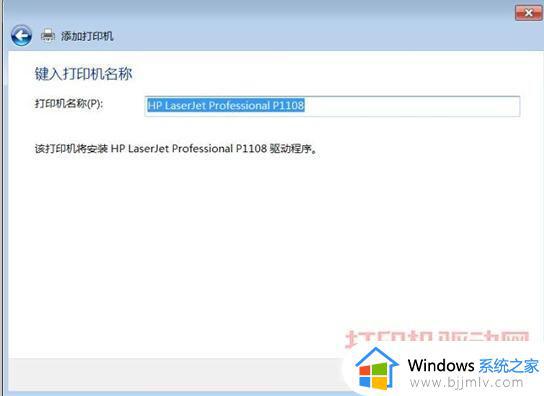
11.驱动安装完成,点击“打印测试页”,并点完成。(如下图:)
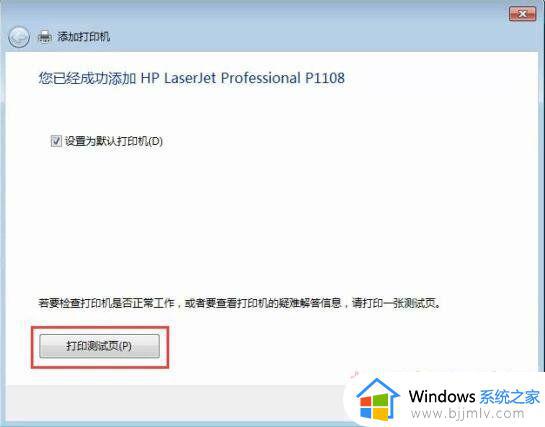
12.在未指定处的 HP laserjet professional P1108上按右键选属性(或双击效果相同),切换到硬件选项卡,有一个设备没有驱动,选择它,点属性(如下图:)
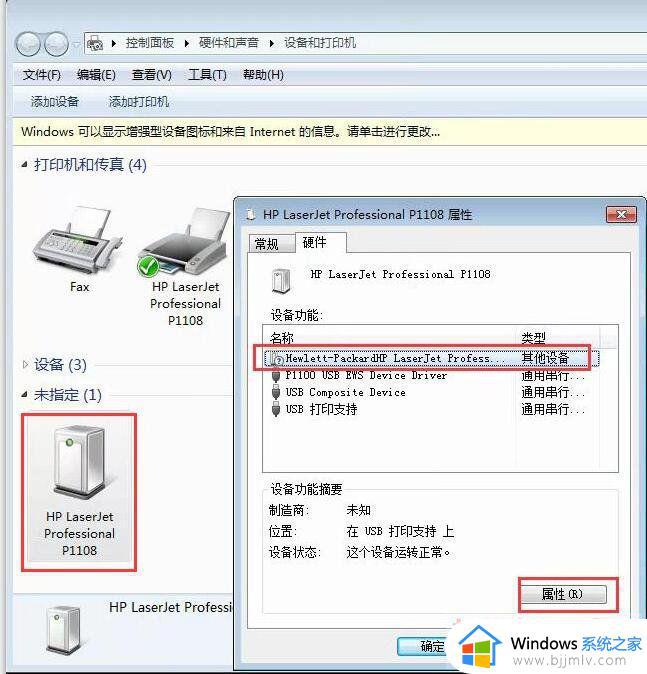
13.在HP laserjet professional P1108 属性上选驱动程序,并点击更新驱动程序(如下图:)
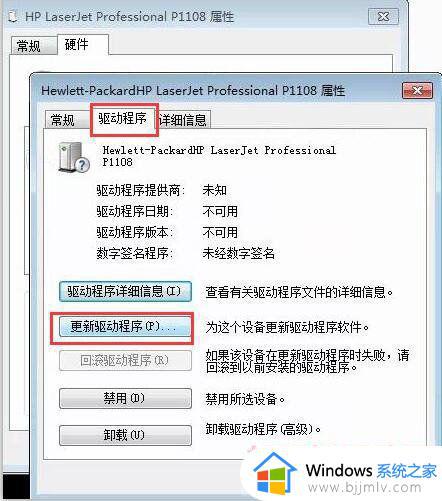
14.选择浏览计算机以查找驱动程序软件,(如下图:)
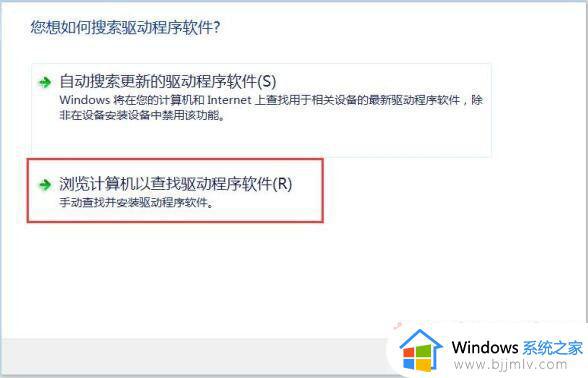
15.点“浏览”选择之前解压出来的驱动文件夹,点击“下一步”,并等待驱动的安装(如下图:)
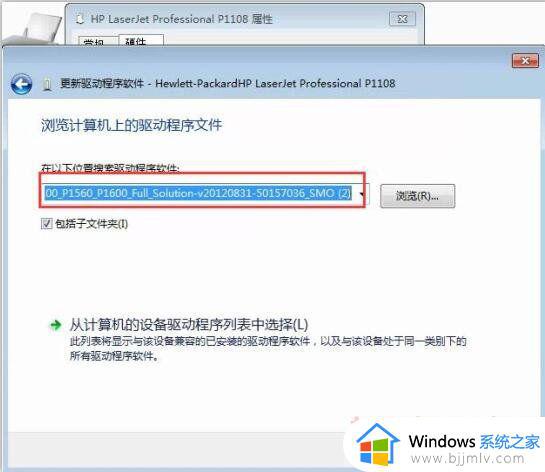
16.驱动安装完成,点击“确定”关闭窗口(如下图:)
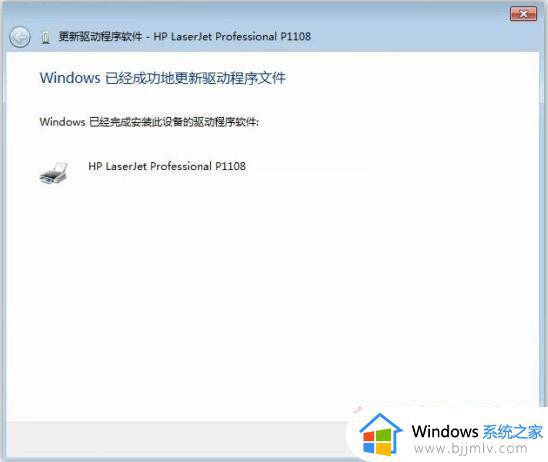
17.驱动安装完成可以将其设为默认打印机,(如下图:)
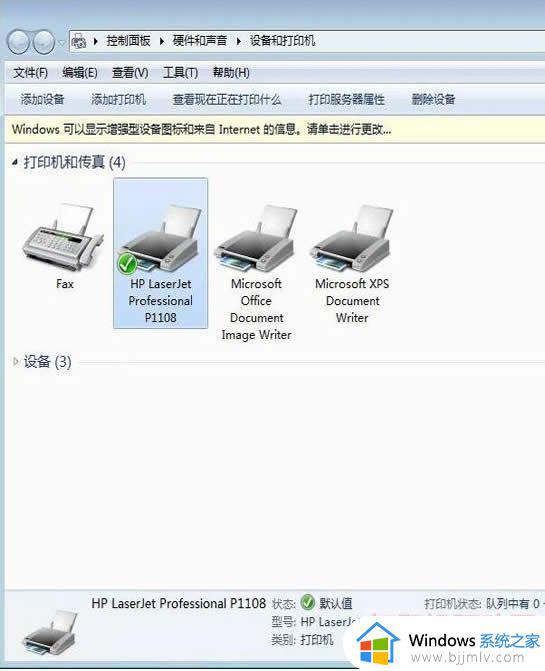
上述给大家讲解的就是安装惠普打印机驱动一直显示“新设备现已连接”一直不动的详细解决方法,有遇到这样情况的小伙伴们可以尝试上述方法步骤来进行解决吧。